Телевизор LG не видит сеть Wi-Fi — почему и что делать?
Когда телевизор LG «не видит» сеть Wi-Fi, это проявляется в виде следующих признаков. В параметрах выскакивает ошибка типа «Нет подключения к Интернету по Wi-Fi». Не удаётся загрузить контент для просмотра в браузере или приложениях. Не работает сервис YouTube. При попытке настроить соединение операционная система телевизора выдаёт ошибки 105 или 106.
В большинстве случаев решить эти проблемы можно на пользовательском уровне, без обращения в сервисную мастерскую. Что можно сделать — рассказано в данном материале.
Конфигурация телевизора LG
Первым делом убедитесь, что конкретная модификация TV LG «умеет» работать с беспроводной сетью Wi-Fi. Для этого должны выполняться два условия. Во-первых, в телевизоре есть функция Smart TV. Во-вторых, комплектацией предусмотрен встроенный модуль для приёма по Wi-Fi.
Чтобы узнать эту информацию наиболее достоверно, обратитесь в сервисную поддержку LG или посетите официальный сайт данного производителя. Найдите на обратной стороне телевизора точное наименование модели, и уточните, соответствует ли конфигурация поставленным двум условиям.
Ремонт телевизора LG не видит сеть Wi-Fi
Вариантов на практике бывает 3:
- В телевизоре не реализована функция Smart TV. Многие современные модели без такой функции оснащены сетевым оборудованием и LAN портом. Однако использовать данный интерфейс для подключения к интернету нельзя. Он позволяет всего лишь приконнектиться к локальной сети и, например, смотреть контент, предварительно скачанный в виде файлов при помощи компьютера или ноутбука.
- Телевизор без встроенного модуля Wi-Fi. Функция Smart TV заявлена, но воспользоваться ею можно только посредством кабельного подключения. Не самый плохой вариант, так как к интернету такой телевизор LG подключить ненамного сложнее, чем модели с Wi-Fi модулем.
- Телевизор поддерживает только фирменные внешние модули Wi-Fi. Это означает, что модель со Smart TV, но без модуля именно от LG, который устанавливается в телевизор через интерфейс USB, подключиться к беспроводной сети невозможно. В характеристиках таких моделей указано, что функция Wi-Fi доступна «опционально» или «ready».
Есть ещё один вариант — телевизор с функцией Smart TV и встроенным модулем Wi-Fi. Такие модели должны подключаться к беспроводной сети без проблем и особых манипуляций со стороны пользователя. Если этого не происходит, и на экране появляются лишь перечисленные в самом начале симптомы, значит где-то есть ошибка или поломка. Убедившись в том, что перед вами «правильный» телевизор, переходим к поиску проблемы и попыткам её устранения.

Проверка сети Wi-Fi
Для проверки наличия и работоспособности Wi-Fi подойдёт любое устройство, которое может подключаться к интернету по беспроводной сети. Например, смартфон, планшет или ноутбук. Рассмотрим проверку на примере смартфона. На устройстве необходимо отключить мобильный интернет и включить Wi-Fi приёмник. В настройках найдите список доступных сетей и активируйте свою.
Секретное меню телевизора LG / Как войти и что там интересного
После ввода пароля устройство должно подключиться к роутеру. Далее нужно запустить браузер или приложение YouTube, и попытаться загрузить какой-нибудь контент. Если интернет на стороннем ресурсе работает, переходите к поиску проблемы в телевизоре.
Если же тестовое устройство не подключилось к интернету, необходимо выяснить причину. Посмотрите на оборудование, которое «раздаёт» Wi-Fi. Нет ли на нём красных мигающих индикаторов. Если есть, то это указывает на проблемы по вине провайдера. Звоните по номеру телефона техподдержки и уточните причину отсутствия интернета.
Перед этим не лишним будет убедиться, что интернет оплачен на текущий период времени. Часто пользователи забывают это сделать, из-за чего телевизор LG не получается подключить к интернету.
Ошибка в настройках маршрутизатора
Независимо от того, подключилось тестовое устройство к сети, или нет, не лишним будет проверить корректность настроек маршрутизатора. Для этого нужно открыть браузер на устройстве, которое «видит» Wi-Fi, и ввести в адресную строку 192.168.1.1. В выскочившем окне с именем пользователя и паролем введите слово admin (если настройки заводские).
Попав в настройки маршрутизатора, проверьте подраздел DHCP. В нём рядом со значком сервера должно быть активированным подключение. Если сервер включён, но не работает, можно попробовать присвоить IP адреса, которые находятся в административной панели роутера, вручную. Но чаще всего это действие не требуется.
Перейдите на вкладку, связанную с безопасностью. В параметрах найдите пункт со словами «фильтр» или «MAC». Эта настройка должна быть отключена. Если она активирована, отключите, сохраните внесённые изменения, перезагрузите маршрутизатор и повторите попытку подключения телевизора LG к беспроводной сети.
Откройте вкладку с настройками беспроводной сети. Убедитесь, что напротив пункта «Защита» выбрано значение WPA2-PSK. Режим работы сети для начала лучше всего выбрать смешанный или b/g/n. Это позволит исключить случаи, когда телевизор не поддерживает работу по беспроводному каналу в одном из режимов работы роутера. К режимам работы роутера мы ещё вернёмся.
В этом же разделе проверьте, как указано имя сети. В названии не должно быть русских букв.
Системный или программный сбой
Сбой в современной технике является нормальным делом, но не смертельным. Это как зависание компьютера или запущенной на нём программы. Всё что надо сделать для решения данной проблемы, это выполнить перезагрузку.
Перезагрузка телевизора
Выключите телевизор при помощи пульта дистанционного управления. Если телевизор не реагирует на ПДУ, сделайте то же самое кнопкой на его корпусе. Далее выньте вилку из розетки и подождите 1 минуту. После этого подключите телевизор к сетевому питанию и включите его с пульта. Дождитесь загрузки и повторите попытку подключиться к интернету через Wi-Fi.
Перезагрузка роутера
Для принудительной перезагрузки роутера на нём предусмотрена кнопка. Обычно она спрятана от случайных нажатий на тыльной стороне или снизу. На некоторых моделях для её нажатия требуется какой-нибудь тонкий заострённый предмет, например, зубочистка. Нажмите найденную кнопку и дождитесь, пока роутер заново загрузится. Повторите попытку подключения телевизора к интернету.
Оборудование для раздачи интернета можно перезагрузить и другим способом. Для этого выньте из розетки блок питания, который подключён к роутеру. Через минуту подайте питание обратно и дайте оборудованию минуту, чтобы загрузиться. Повторите попытку подключения к сети.
Сброс настроек ТВ до заводских
Вернитесь к настройкам телевизора. Откройте меню настроек и найдите пункт с общими настройками, который обычно находится в нижней части корневого списка. В этом подразделе найдите и активируйте пункт «Сброс до заводских настроек» или похожий по смыслу (перевод названий часто отличается). По завершению процедуры не лишним будет перезагрузить и сам телевизор.

Телевизор LG выдаёт ошибку 106
Если телевизор LG при попытке подключиться к Wi-Fi выдаёт ошибку 106, проверьте правильность DNS адреса по следующему алгоритму:
- Активируйте меню настроек телевизора.
- Перейдите в подраздел «Сеть».
- Откройте пункт «Подключение к сети Wi-Fi».
- Выберите строку «Расширенные настройки».
- Нажмите на кнопку «Изменить».
- Уберите галочку напротив пункта «Автоматически».
- Найдите строку с аббревиатурой DNS и введите в ней «8.8.8.8».
- Нажмите кнопку «Подключение».
Если проблемы была в этом, то после нажатия кнопки «Подключение» ошибка 106 должна исчезнуть, и телевизор LG подключится к сети через Wi-Fi.
Переход на частоту 5 ГГц
Подключение по Wi-Fi в режиме 5GHz через стандарт 802.11ac отличается большей стабильностью, чем работа в режиме 2.4GHz. Чтобы перейти на этот режим, необходимо убедиться, что встроенный в телевизор модуль поддерживает данный стандарт. Узнать это можно на официальном сайте производителя или в центре поддержки пользователей LG.
Если телевизор поддерживает работу в режиме 802.11ac, откройте настройки маршрутизатора и перейдите в уже знакомый раздел «Беспроводный режим» (в зависимости от модели роутера название может отличаться). В этом разделе найдите переключатель между режимами 2.4 ГГц и 5 ГГц. Активируйте второй вариант, если он не активен. Далее откройте выпадающий список напротив пункта «Режим» и выберите стандарт 802.11ac.
После этого напротив пункта «Канал» откройте выпадающий список и попробуйте задать вручную каналы 36, 40, 44, 48. После каждого изменения нажимайте кнопку «Сохранить» и пробуйте подключить телевизор к беспроводной сети.
В некоторых случаях решить эту проблему можно путём смены региона в настройках телевизора. Пробовать этот вариант стоит тогда, когда изменение настроек режима работы роутера и каналов не помогает.
Не включается Wi-Fi на телевизоре LG
Модуль Wi-Fi в телевизоре активируется точно так же, как и в смартфоне. Но в некоторых случаях пользователи сталкиваются с проблемой, когда включить модуль невозможно. Соответствующий бегунок находится в положении «Выкл» и неактивен, то есть, не реагирует на команды ПДУ. Достаточно редко, но данная проблема уходит после принудительной перезагрузки телевизора с отключением его от сетевого питания.
Если перезагрузка не помогает активировать переключатель, то скорее всего вышел из строя сам модуль Wi-Fi. Если телевизор на гарантии и не имеет повреждений, аннулирующих её по условиям гарантийного талона, обратитесь в официальный сервис LG. Сгоревший модуль должны заменить бесплатно.
Но есть и альтернативные методы решения данной проблемы.
Установка внешнего Wi-Fi модуля
Внешний модуль Wi-Fi визуально выглядит как флешка и подключается к телевизору через интерфейс USB. После его установки и активации Smart TV должен найти домашнюю сеть и подключиться к ней без каких-либо проблем. Перед покупкой такого модуля стоит убедиться, что телевизор вашей модификации поддерживает работу с модулями от сторонних производителей. Некоторые модели LG «не видят» никакие модули, кроме тех, на которых написано LG.
Подключение ТВ к роутеру через LAN
В самом крайнем случае можно подключить телевизор к интернету через кабель. Для этого на любом роутере есть несколько разъёмов стандарта RJ45 или LAN. На панели телевизора тоже должен быть соответствующий разъём. Для подключения необходимо приобрести кабель подходящей длины, и просто соединить роутер с телевизором.
Далее откройте меню настроек телевизора и перейдите на вкладку «Сеть». В подразделе «Настройки сети» выберите тип соединения «Кабель». После этого откройте список найденных сетей и подключитесь к нужной, введя пароль.
Источник: posetke.ru
Как исправить ошибку «Для подключения к сети проверьте кабель сети или ключ Wi-Fi» на телевизоре LG
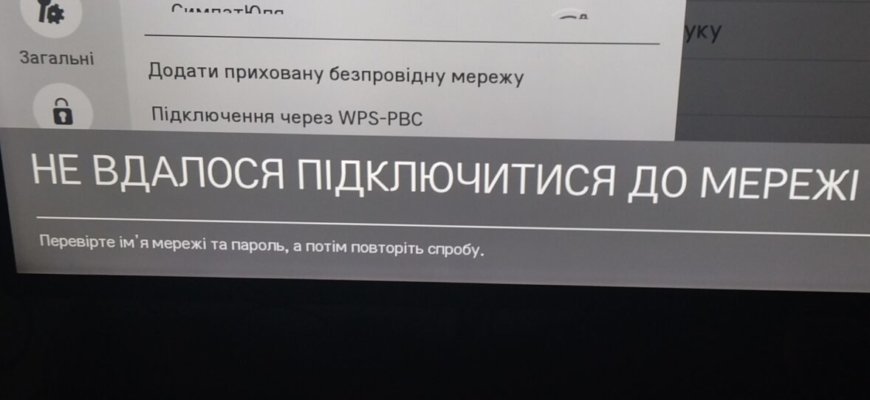
Владельцы телевизоров LG иногда сталкиваются с ошибкой «Для подключения к сети проверьте кабель сети или ключ Wi-Fi». Эта ошибка может возникать по разным причинам и может быть вызвана как проблемами с кабелем сети, так и неправильными настройками Wi-Fi. В данной статье мы рассмотрим несколько методов, которые помогут вам исправить эту ошибку и вновь наслаждаться просмотром любимых фильмов и сериалов.
Проверьте подключение сети:
Первым шагом в решении проблемы с ошибкой «Для подключения к сети проверьте кабель сети или ключ Wi-Fi» следует проверить подключение вашего телевизора к сети. Убедитесь, что сетевой кабель полностью вставлен в порт на задней панели телевизора и корректно подключен к роутеру или модему. Если кабель подключен правильно, проверьте его на наличие повреждений. Если кабель поврежден, замените его на новый.
Проверьте настройки Wi-Fi:
Если ваш телевизор подключен по Wi-Fi, убедитесь, что вы правильно ввели ключ Wi-Fi. Проверьте правильность написания символов, включая регистр. Попробуйте снова подключиться к Wi-Fi, введя ключ снова. Если возникает ошибка, попробуйте перезагрузить роутер или модем и повторить попытку подключения.
Обновите программное обеспечение телевизора:
Если проблема остается, попробуйте обновить программное обеспечение вашего телевизора. Может быть, в новой версии прошивки были исправлены ошибки, включая проблему с подключением к сети. Узнайте, как проверить наличие обновлений и установить их на вашем телевизоре LG. Если обновление не помогает, свяжитесь с технической поддержкой LG для получения дополнительной помощи.
Ошибки подключения к сети на телевизоре LG могут быть вызваны разными причинами, включая проблемы с кабелем сети и настройками Wi-Fi. Проверьте правильность подключения сети и настройки Wi-Fi, обновите программное обеспечение телевизора. Если проблема остается, обратитесь в службу технической поддержки LG для получения дополнительной помощи.
Как решить ошибку «Проверьте кабель сети или ключ Wi-Fi» на телевизоре LG
Возникновение ошибки «Проверьте кабель сети или ключ Wi-Fi» на телевизоре LG может создать проблемы при подключении к интернету, что ограничивает доступ к онлайн-сервисам и приложениям. В таком случае, следующие шаги помогут вам решить эту проблему:
1. Проверьте подключение кабеля сети
Убедитесь, что кабель, подключенный к задней панели телевизора LG, надежно вставлен в порт Ethernet. Убедитесь, что кабель не поврежден и хорошо затянут. Если у вас есть возможность, попробуйте использовать другой кабель или переподключить текущий кабель.
2. Проверьте Wi-Fi-подключение
Если вы используете беспроводное подключение Wi-Fi, убедитесь, что ваш телевизор LG подключен к правильной Wi-Fi-сети. Проверьте, что Wi-Fi-роутер работает нормально и что нет проблем с сигналом или паролем. Если возникли проблемы, попробуйте перезагрузить роутер и/или ввести корректный пароль.
3. Перезагрузите телевизор
Иногда перезагрузка телевизора LG может решить проблемы с подключением к интернету. Найдите на пульте дистанционного управления кнопку питания и удерживайте ее, пока телевизор полностью не выключится. Затем включите телевизор снова и проверьте, была ли исправлена ошибка.
4. Обновите программное обеспечение
Ошибки подключения к сети на телевизоре LG также могут быть связаны с устаревшим программным обеспечением. Проверьте наличие обновлений для телевизора и, если доступно, выполните обновление. Это может помочь в исправлении ошибок и улучшении стабильности подключения к интернету.
Следуя этим шагам, вы сможете исправить ошибку «Проверьте кабель сети или ключ Wi-Fi» на телевизоре LG и вновь насладиться онлайн-сервисами и приложениями на вашем телевизоре.
Проверьте кабель сети и подключение Wi-Fi
Если на вашем телевизоре LG появляется сообщение «Для подключения к сети проверьте кабель сети или ключ Wi-Fi», это может означать, что есть проблема с подключением к интернету. Чтобы решить эту проблему, необходимо проверить следующие моменты:
1. Проверьте подключение кабеля сети
Убедитесь, что кабель сети правильно подключен к вашему телевизору LG и маршрутизатору. Убедитесь, что кабель не поврежден и надежно вставлен в порт на обоих устройствах. Попробуйте переподключить кабель сети и убедитесь, что он надежно закреплен.
2. Проверьте Wi-Fi-подключение
Если вы пытаетесь подключиться к Wi-Fi, проверьте настройки Wi-Fi на телевизоре LG. Убедитесь, что Wi-Fi включен и что вы правильно ввели пароль для подключения к вашей домашней сети. Попробуйте перезагрузить роутер и телевизор, а затем повторить попытку подключиться к Wi-Fi.
Если проблема все еще не решена, вам может потребоваться обратиться за помощью к технической поддержке или специалисту по настройке сетевых соединений.
Используйте режим повторного подключения
Если на телевизоре LG появляется сообщение «Для подключения к сети проверьте кабель сети или ключ Wi-Fi», возможно, что соединение с интернетом было потеряно. В такой ситуации, режим повторного подключения может помочь восстановить соединение.
Чтобы воспользоваться режимом повторного подключения, следуйте этим шагам:
- Перейдите в меню «Настройки» на телевизоре, для этого нажмите на пульт дистанционного управления кнопку «Настройки».
- Выберите пункт меню «Сеть».
- В списке доступных сетей выберите сеть Wi-Fi, к которой вы хотите подключиться, и нажмите на нее.
- Введите пароль от выбранной сети, если он требуется, и нажмите на кнопку «Подключиться».
После выполнения этих действий, телевизор должен попытаться восстановить соединение с выбранной сетью Wi-Fi. Если все настроено правильно, сообщение «Для подключения к сети проверьте кабель сети или ключ Wi-Fi» должно исчезнуть, и вы сможете использовать интернет на своем телевизоре LG.
Если не удалось восстановить соединение сети с помощью режима повторного подключения, возможно, проблема заключается в самой сети Wi-Fi или в настройках маршрутизатора. Рекомендуется проверить работу других устройств в сети и провести дополнительные настройки маршрутизатора, если это необходимо.
Ответы на вопросы
Что означает ошибка «Для подключения к сети проверьте кабель сети или ключ Wi-Fi» на телевизоре LG?
Ошибка «Для подключения к сети проверьте кабель сети или ключ Wi-Fi» на телевизоре LG означает, что устройство не может установить соединение с сетью из-за проблемы с сетевым кабелем или ключом Wi-Fi.
Источник: macdata.ru